Cookie 非常適合每個網頁瀏覽器,因為它們可以讓您獲得舒適的瀏覽體驗。 當您在 Mac 上的 Safari、Chrome 或 Firefox 瀏覽器上啟用 Cookie 時,您不必費力記住特定平台的個人資訊,例如登入憑證、位置、購物車等。 此瀏覽功能旨在幫助您儲存和記住您的資訊以供日後參考。 但是,有時您可能需要停用並清除 Mac 電腦系統上瀏覽器中的 cookie。 原因是,透過 Cookie,廣告商和其他入侵者可以在未經您同意的情況下追蹤您的瀏覽習慣和其他有關您的資訊。 事實上,我們可以得出結論,使用 cookie,您的瀏覽隱私和安全就會暴露。
考慮到上述優點和缺點,了解如何在 Mac 上管理 cookie 至關重要。 為了協助您,本文將討論如何在 Mac 電腦上的 Safari、Chrome 和 Firefox 中啟用、停用和清除 cookie。 繼續閱讀!
第 1 部分:如何在 Mac 上啟用/停用/清除 Safari 的 Cookie
在 Safari 中啟用或停用 Cookie
- 在 Mac 上啟動 Safari。
- 導航到螢幕左上角有蘋果瀏覽器圖示的位置,然後在彈出式選單出現時點擊偏好標籤彈出。
- 在偏好畫面上,點選隱私權,然後勾選封鎖所有cookie旁邊的方塊以停用Safari上的cookie。 如果您希望啟用 cookie,請取消勾選該方塊。
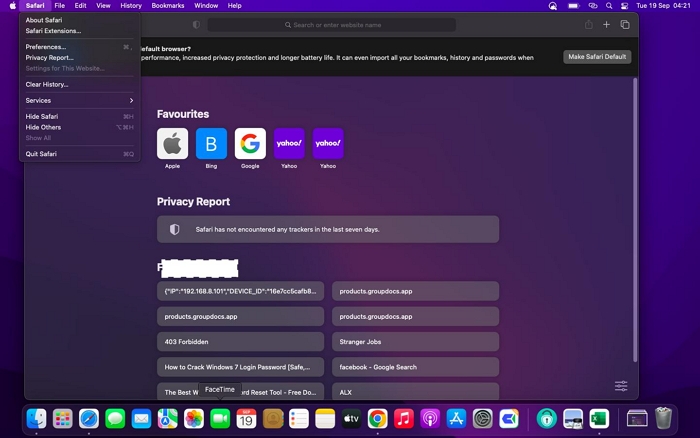
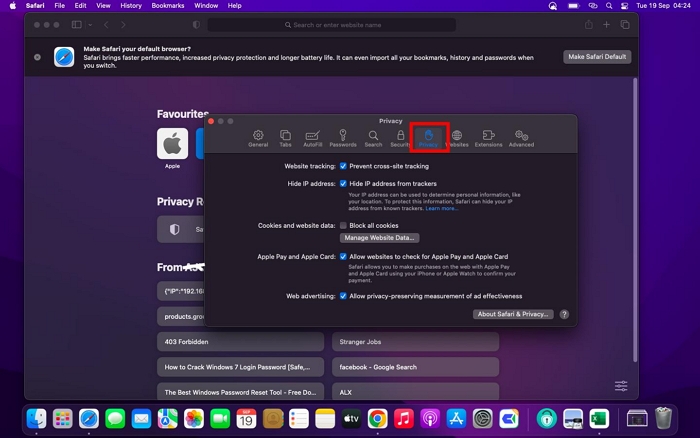
在Safari中清除Cookie
- 打開 Safari 並前往螢幕的左上角。
- 接下來,單擊 蘋果瀏覽器> 偏好.
- At the top menu bar, find the 隱私 圖標,然後單擊它。
- 擊中 管理網站數據 繼續。
- 選擇要從 Safari 中刪除的 cookie,或者更好的是單擊 全部刪除 > 清除. Without further ado, the cookies will be cleared.
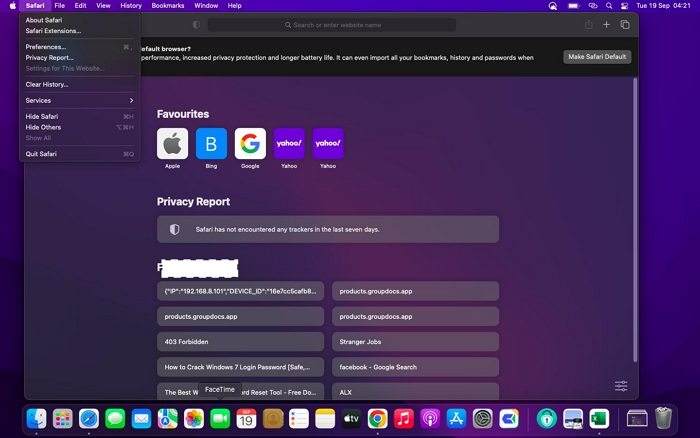
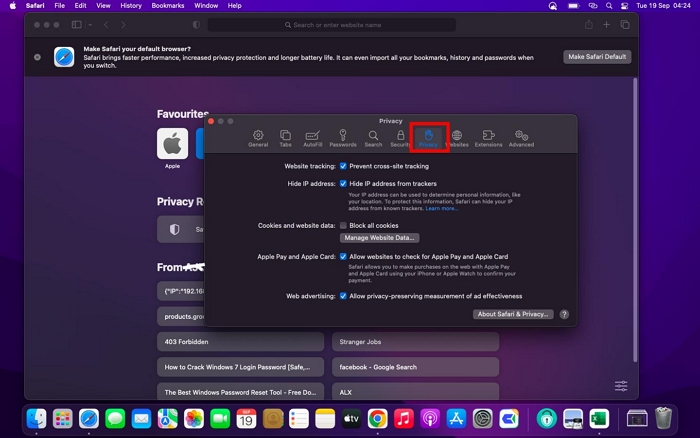
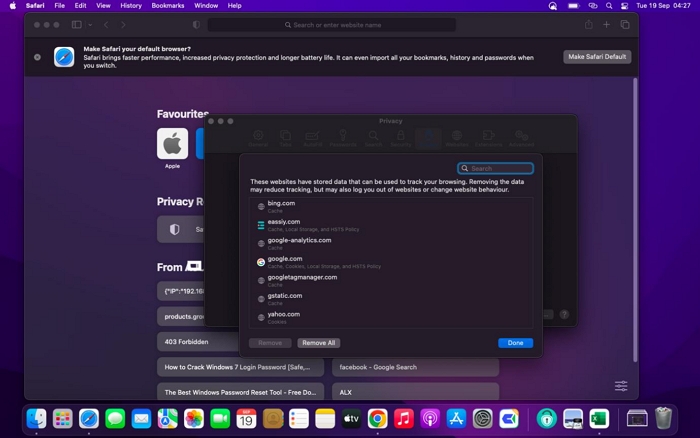
第 2 部分:如何在 Mac 上啟用/停用/清除 Chrome 的 Cookie
在 Chrome 中啟用/停用 Cookie
- 按住 命令 +空格鍵 按鈕並輸入Chrome瀏覽器 然後點擊對應的圖標.
- 點擊 漢堡 螢幕右上角的圖標,然後選擇 設定 從顯示的列表中。
- 選擇 隱私和安全 在左側邊欄。
- 在右側面板上,點選顯示介面底部的網站設定。
- 現在向下滾動並單擊 第三方Cookie 在...下面 內容部分。
- 最後,勾選封鎖第三方 cookie 旁邊的方塊以停用 Chrome 上的 cookie。
- 若要在 Chrome 上啟用 Cookie,請勾選允許第三方 Cookie 旁邊的方塊。
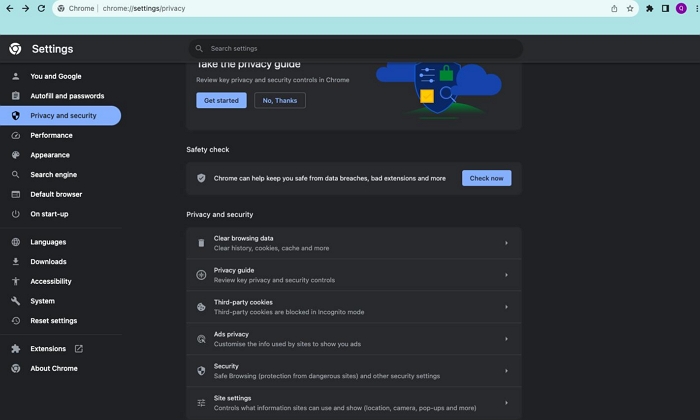
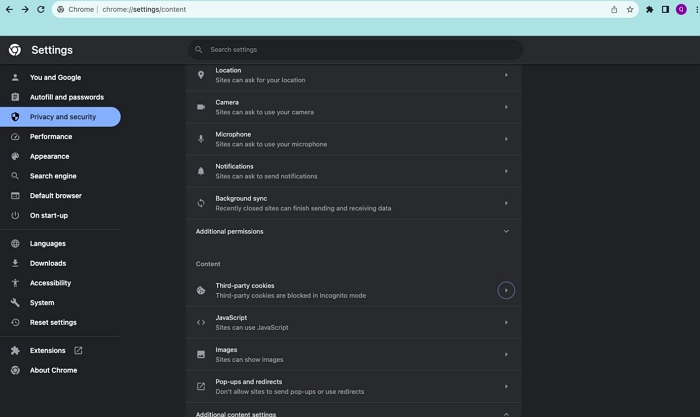
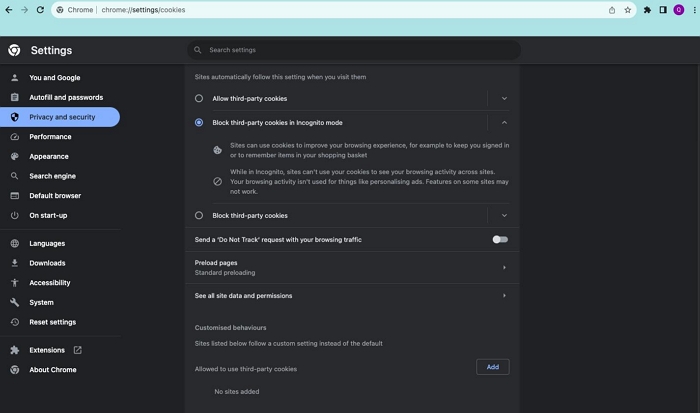
清除 Chrome 中的 Cookie
- 啟動 Chrome 並按住指令+ , 按鈕存取「設定」選單。
- 點擊 隱私和安全左側面板上的選項卡。
- 接下來,單擊 清除瀏覽數據.
- 現在點擊 Cookie 和其他網站資料旁邊的方塊 然後點擊藍色 清除日期 按鈕從 Chrome 中擦除 cookie。
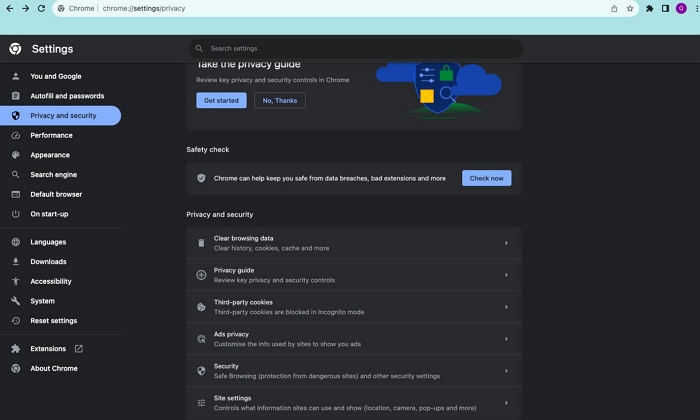
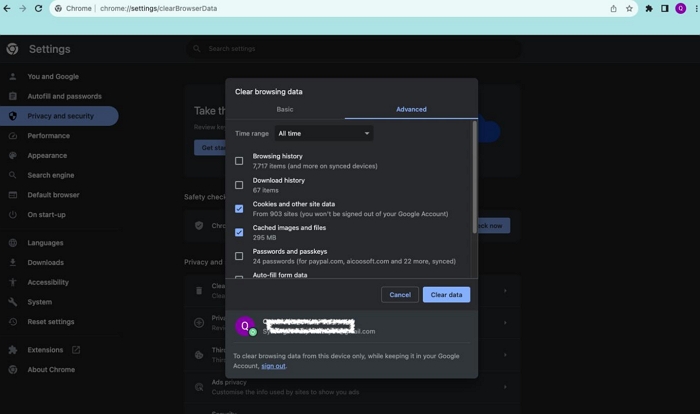
第 3 部分:如何在 Mac 上啟用/停用/清除 Firefox 的 Cookie
在 Firefox 中啟用或停用 Cookie
- 前往 Mac 上的 Firefox 頁面,然後點擊漢堡 在螢幕右上角簽名。
- 敲打 設定 並跳至下一步。
- 選擇 隱私與安全 並點擊 嚴格 在...下面 啟用跟踪保護 封鎖 Firefox 上的 cookie。
- 要啟用,請檢查標準 框。
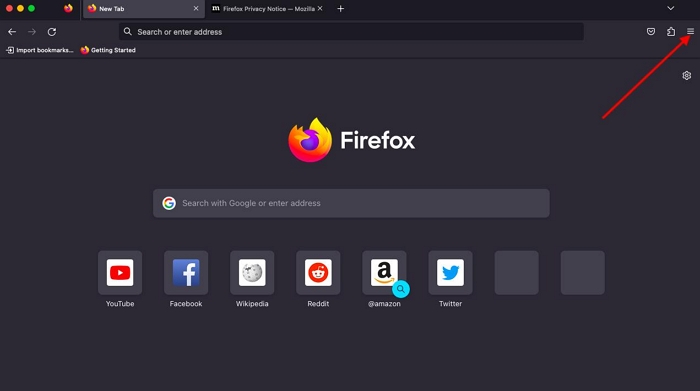
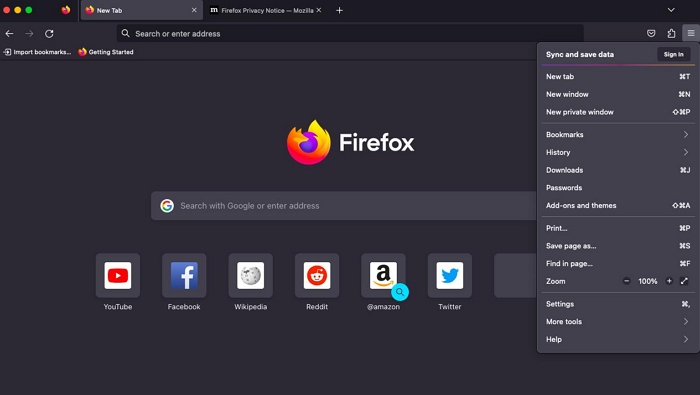
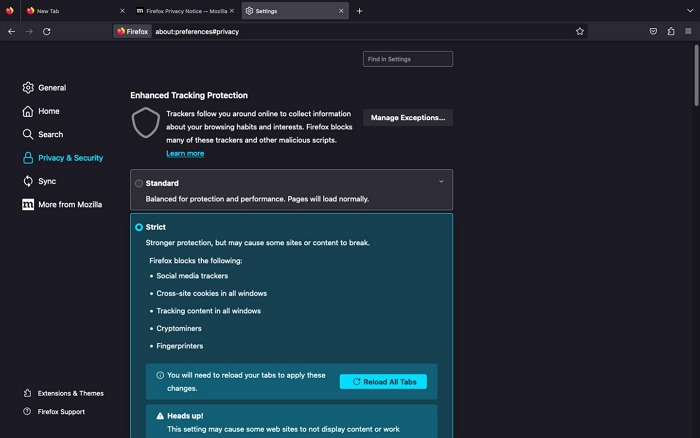
清除 Firefox 中的 Cookie
- 當您在 Mac 上啟動 Firefox 瀏覽器時,請按一下漢堡按鈕,然後選擇 設定.
- 選擇 隱私與安全 在左側邊欄上並向下捲動到 Cookie和網站數據.
- 現在點擊 清除數據 並透過點擊對應的按鈕確認您的操作。
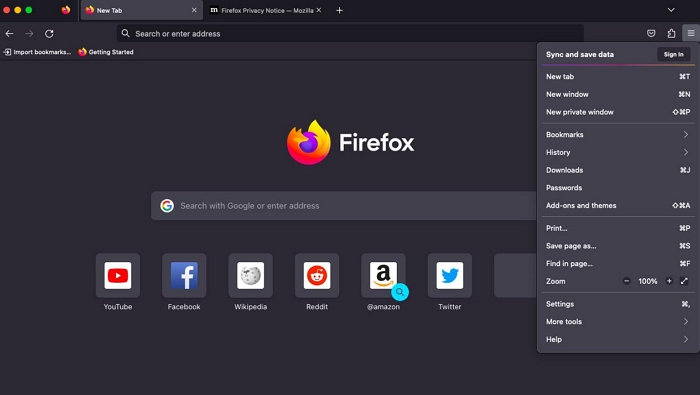
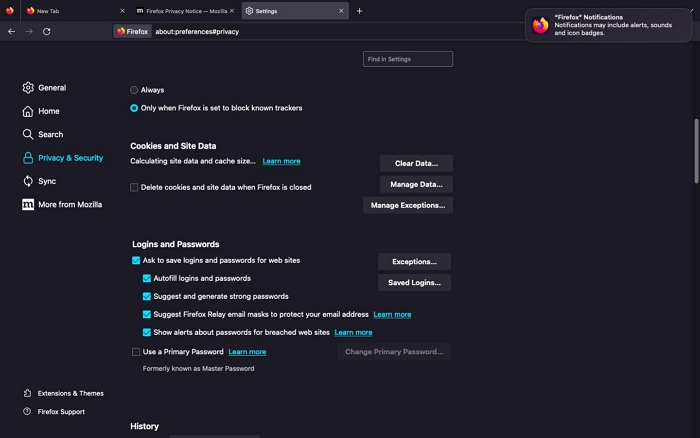
第 4 部分:一次性清除 Mac 上 Safari/Chrome/Firefox 中的 Cookie
您可以隨時依靠 魔術方塊,而不必費力清除 Mac 電腦上每個瀏覽器的 cookie清潔劑可同時擦除Chrome、Safari 和Firefox 的cookie。 Macube Cleaner 是一款多功能係統清理套件,旨在處理所有不必要的數據,例如垃圾、系統日誌、瀏覽歷史記錄、快取、重複文件等,這些數據會降低 Mac 電腦的運行速度。8 種清理模式,例如垃圾清理、重複刪除、文件粉碎、大型、舊和類似文件查找器,您可以選擇來清理您的系統。
主要功能
- 只需點擊幾下即可輕鬆管理您的瀏覽隱私。
- 一鍵取得千兆位元組的記憶體空間,而不會影響您的系統。
- 任何人都可以操作 Macube Cleaner,無論技術水平如何。
- 提供 7 天試用版。
- 進階功能:卸載程式、大型程式和應用程式。 舊文件、文件粉碎機、重新查找器等。
使用 Macube Cleaner 從 Safari/Chrome/Firefox 清除 Cookie 的步驟
第一步: 下載後開啟 Macube Cleaner,然後點選左側面板上的隱私權圖示顯示畫面。 之後,點選藍色瀏覽圖示繼續。
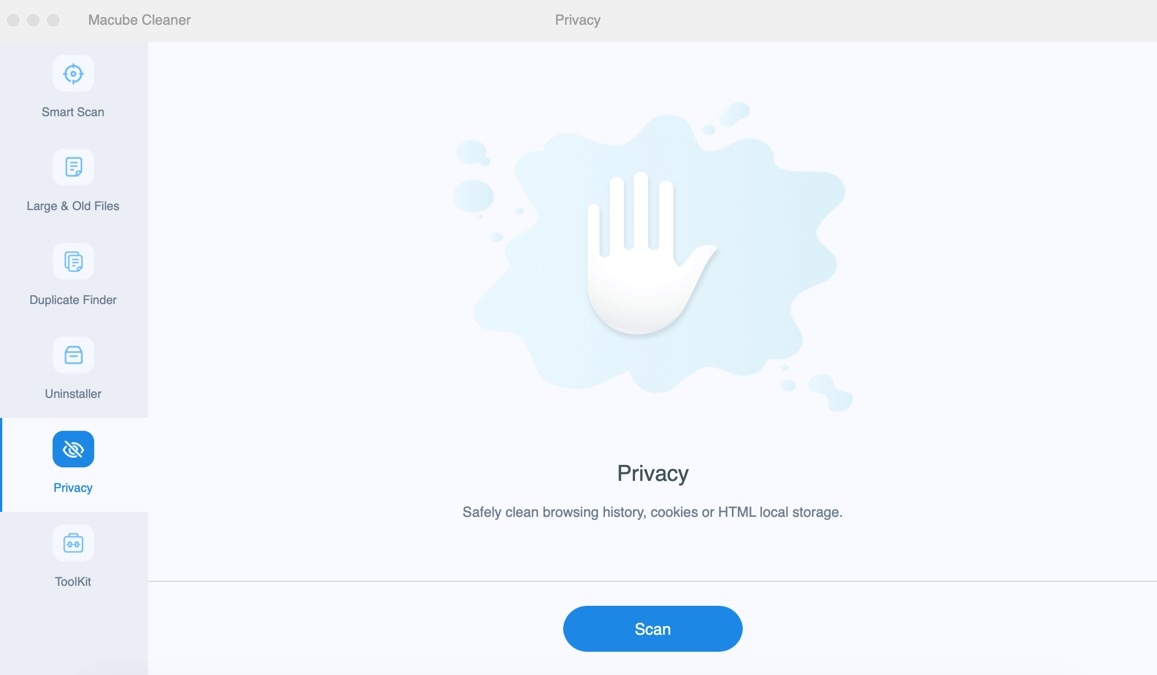
第一步: 等待Macube Cleaner讀取您電腦上的所有瀏覽器,就會出現以下介面:
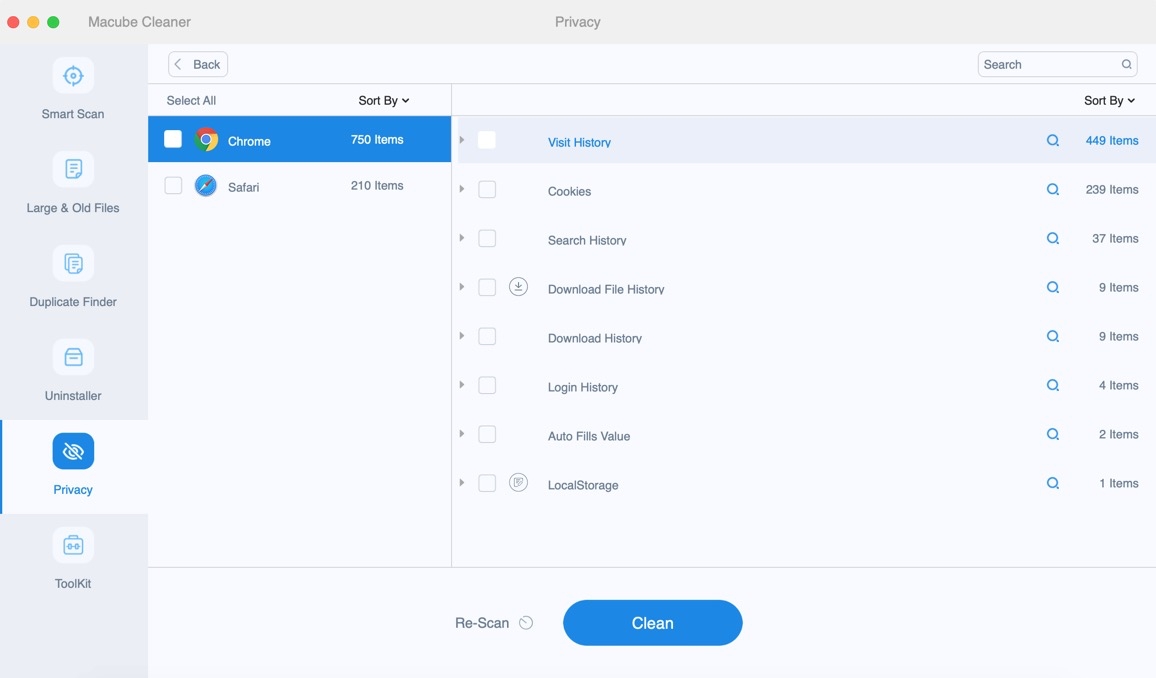
選取每個瀏覽器旁的框框,然後選擇右側面板上的 cookie 圖示。
第一步: 現在,點擊藍色的清理按鈕,從 Safari、Chrome 和 Chrome 中刪除所有 cookie立即使用Firefox。
紅利提示
如何在 iPhone/iPad 上的 Safari 中啟用 Cookie?
請依照下列步驟在 iPhone 或 iPad 上的 Safari 中啟用 Cookie:
- 命中的設定圖示並選擇蘋果瀏覽器。
- 前往隱私權與安全性部分並切換阻止所有cookie旁邊的圖示以啟用或停用cookie。 完成後,按一下對應的確認圖示。
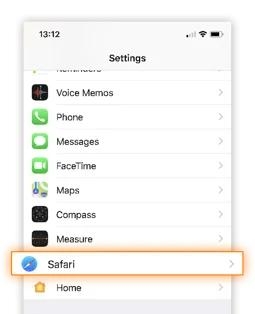
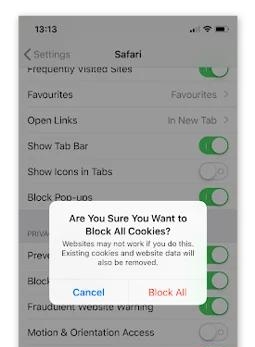
2. 為什麼我無法在 Mac 上啟用 Cookie?
在任何瀏覽器上啟用 cookie 都沒什麼大不了的,但有時您可能會遇到困難。 以下是您無法在 Mac 上啟動 cookie 的一些原因:
瀏覽器設定
您是否已將瀏覽器設定為停用 cookie? 如果是這樣,則您無法在 Mac 上啟用瀏覽功能。 您必須進入設定並進行必要的修改,以便瀏覽器可以開始收集和儲存 cookie 資料。
第三方擴充
UltraBlock、Ghostery Privacy Suites 等第三方擴充功能旨在保護使用者的隱私和安全。 因此,如果您的 Mac 上安裝了 Cookie,它們會自動停用它們。 要解決此問題,您需要從瀏覽器中完全刪除相應的擴充功能。
安全軟體
像 Avast 這樣的防毒軟體和惡意軟體可能會破壞 Mac 電腦上的 Cookie 啟動。 在這種情況下,您需要從裝置中卸載或刪除該軟體,以便啟用 cookie。
結論
無論您使用哪種網頁瀏覽器,在 Mac 上啟用、停用和清除 Cookie 都很簡單。 我們的團隊展示了在 Chrome、Safari 和 Firefox 瀏覽器上管理隱私和安全的各種方法。 請選擇任一項。
魔方清潔劑 is our most preferred option from the solutions provided. The software manages your privacy and security on Mac with high accuracy and precision, so that no one can track you down via your browsing history, caches, or cookies.